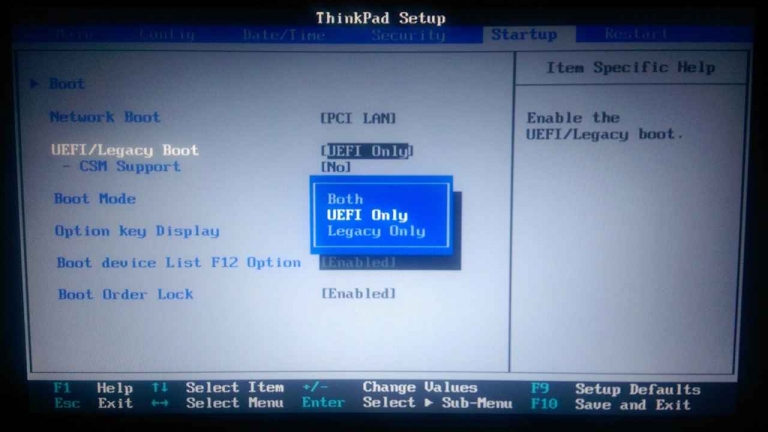BIOS锁定纯UEFI启动的解锁技巧
时间:2019-02-09 14:54:55来源:装机助理重装系统www.zhuangjizhuli.com作者:由管理员整理分享
在自带Windows 8的设备上,出现的情况是只能支持UEFI启动,传统MBR方式启动不了。在BIOS的启动列表里,也无发现MBR启动设备。其实是微软强制各厂商们必须开启Secure Boot,而开启Secure Boot后,CSM默认关闭。CSM关闭则会出现不能兼容传统MBR启动,MBR设备若是没使用UEFI引导,则不能启动。
1、浅谈CSM和Secure Boot
那么CSM和Secure Boot是什么,在华硕主板的UEFI BIOS里能找到比较易于理解的答案。
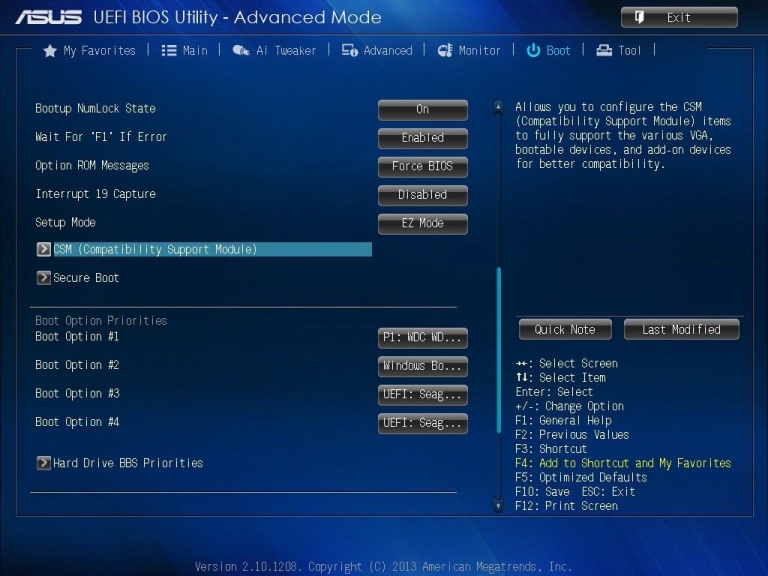
英文看不懂?好吧,UEFI BIOS是支持多语言的,切换成中文来看看。
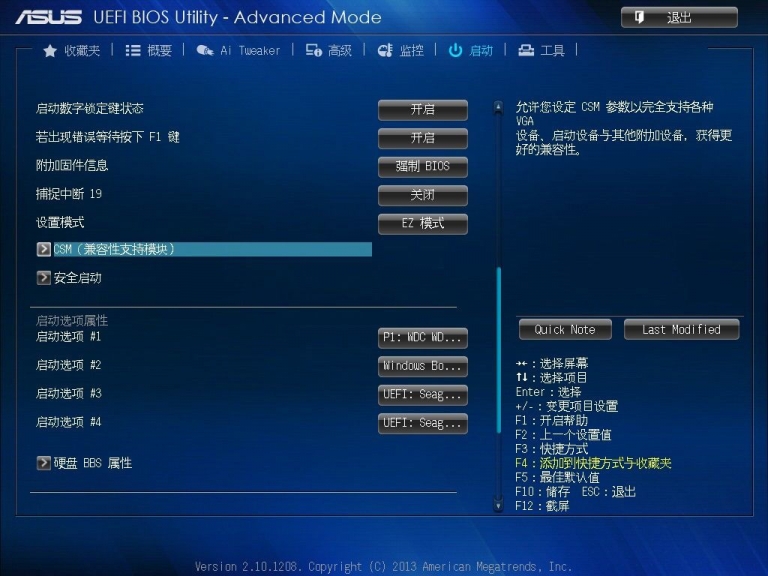
CSM和Secure Boot的中文翻译出来了,CSM是兼容性支持模块,Secure Boot是安全启动。那么CSM(兼容性支持模块)是什么作用呢,咱们再来看看。
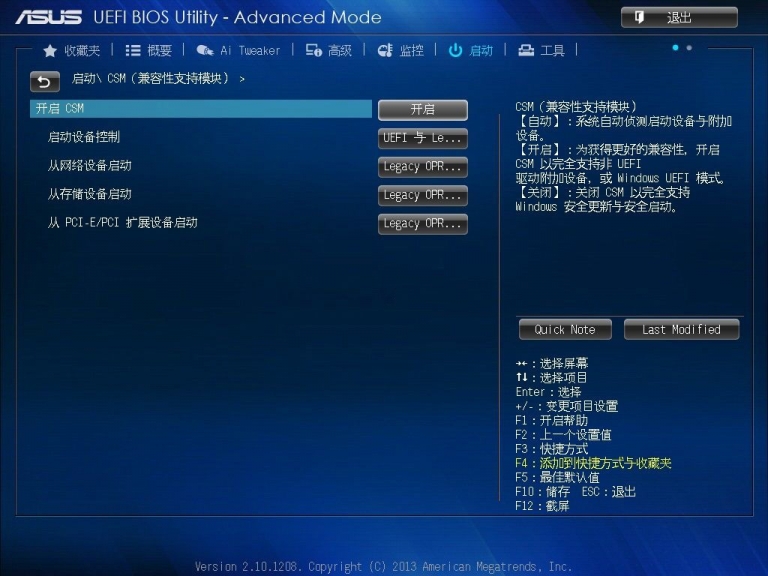
进入CSM选项,屏幕右侧有解释,CSM开启使得可以支持UEFI启动和非UEFI启动。若是需要启动传统MBR设备,则需开启CSM。关闭CSM则变成纯UEFI启动,且完全支持安全启动。那么Secure Boot(安全启动)又是什么呢,接着看。
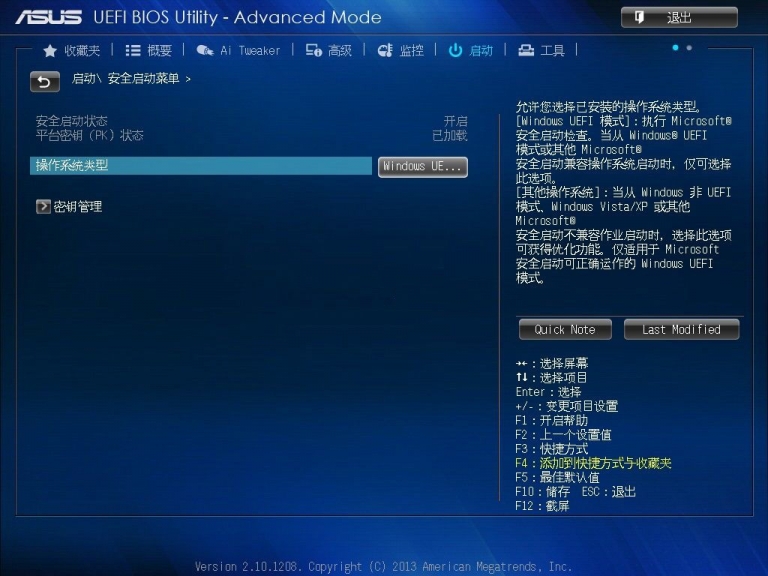
到这里大家应该明白了,要使得电脑能启动传统MBR设备,就必须关闭Secure Boot,然后打开CSM。不过这里需要注意的是,除非你想换系统,否则不能关闭Secure Boot。
2、以华硕笔记本为例,解锁纯UEFI启动
开机按F2进入BIOS,在Boot标签页下有Launch CSM选项,选择Enabled则会出现提示。英文看不懂?根据Enabled、Disabled、Secure Boot Control等关键字眼总该大概能猜到意思吧。“如果安全启动控制处于打开状态,CSM则不能打开;请先关闭安全启动控制,重启后再尝试。”
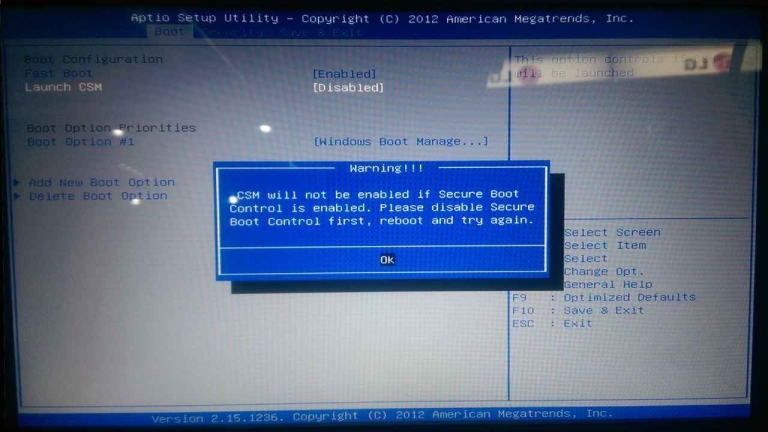
Secure Boot Control(安全启动控制)在Security标签页下的Secure Boot menu里,选择Disabled后按F10保存并重启。重启进入BIOS,Launch CSM选项已经可以选择Enabled。选择后再保存并重启后进入BIOS,可以发现,启动项里出现了传统MBR设备的选项。
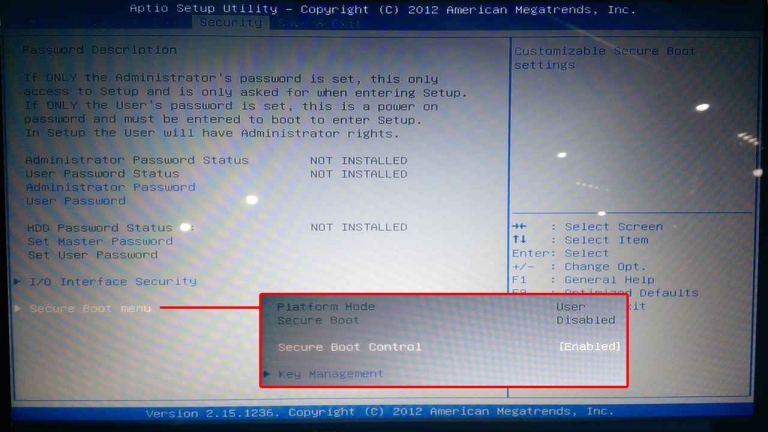
大家应该发现了,BIOS的调整不能一气呵成,需要经过两次保存并重启才行。这也是部分人没有办法调整的原因,没保存并重启,BIOS的设置是不会生效的,而这里又是环环相扣。不过实测发现,部分电脑可以不需要第一次的保存并重启,即关闭Secure Boot(安全启动)后。不过打开CSM后,则必须重启才能看到传统MBR设备的启动选项。
3、以联想Think Pad为例
开机按F1进入BIOS,在Startup标签页下,也是能看到CSM Support选项。不过CSM也是不能打开,同样提示需要设置Secure Boot。
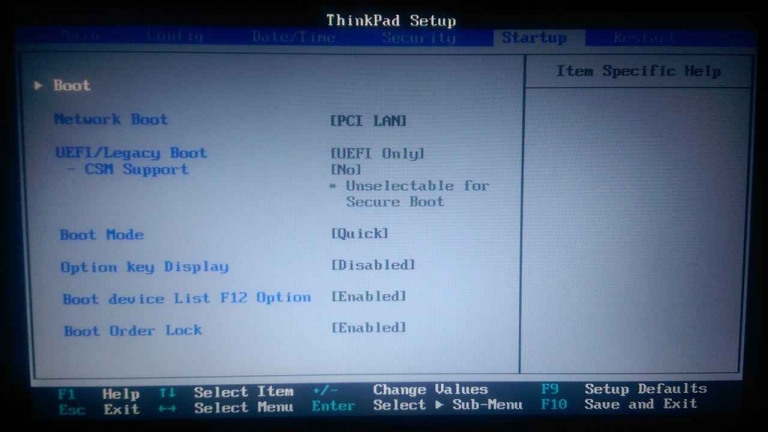
同样在Security标签页下的Secure Boot里,Secure Boot设置成Disabled后按F10保存并重启。
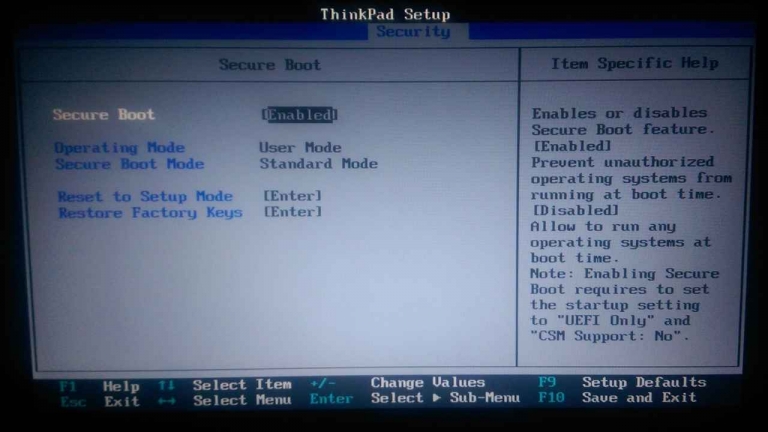
重启进入BIOS,在Startup标签页下,UEFI/Legacy Boot也变成可选。可以选择Legacy Only(仅传统启动),也可以选择Both(全部)。选择后,下方CSM Support也会自动变成Yes。保存并重启后进入BIOS,传统MBR设备的选项出现在了启动项里了。